虚拟机可以用搜狗输入法吗?
虚拟机中可以使用搜狗输入法,只要虚拟系统支持中文输入并安装了搜狗输入法即可正常运行。建议使用兼容的Windows或macOS版本,并确保安装有完整的语言支持组件,以确保输入法功能完整。

虚拟机系统对搜狗输入法的支持情况
常见虚拟机平台是否支持搜狗输入法
VMware支持搜狗输入法正常使用: 在VMware虚拟机中,只要安装的是Windows或macOS等标准操作系统,搜狗输入法都可以正常下载安装并使用,与真实系统几乎无差异。
VirtualBox兼容主流输入法程序: VirtualBox作为开源虚拟机平台,也支持在来宾操作系统中运行搜狗输入法。只需正确安装系统并设置语言环境,便可实现中文输入功能。
Parallels在Mac上使用效果良好: 对于Mac用户而言,Parallels Desktop 是运行Windows虚拟机的主流选择。通过该平台使用搜狗输入法体验流畅,界面及快捷键操作都与真实Windows环境一致。
不同操作系统下的兼容性对比分析
Windows系统兼容性最强: 在虚拟机中安装Windows系统时,搜狗输入法几乎能完整运行其所有功能,包括云输入、皮肤切换、自定义词库等,适配性与稳定性表现最佳。
macOS虚拟环境需额外设置输入支持: 若在虚拟机中安装macOS系统,搜狗输入法虽然也可使用,但需配置系统输入权限及安全性设置,初次使用时需手动启用相关输入模块。
Linux系统需借助兼容层实现输入功能: 官方搜狗输入法不支持Linux,但可通过fcitx等输入法框架安装开源版本实现部分兼容。在虚拟机中运行时效果受限,可能缺乏完整功能如云词联想。
在虚拟机中安装搜狗输入法的方法
Windows虚拟机安装搜狗输入法的步骤
下载搜狗输入法安装包至虚拟机系统: 首先在虚拟机内的Windows系统中打开浏览器,访问搜狗输入法官网或其他可信平台,下载适用于Windows版本的安装包(.exe 格式),保存至本地磁盘。
以管理员权限运行安装程序: 下载完成后双击运行安装包,建议右键选择“以管理员身份运行”,以确保搜狗输入法可以正确注册到系统输入法列表中并写入必要组件。
安装后启用并设置为默认输入法: 安装完成后,进入“设置”-“时间和语言”-“语言”中添加中文语言包,然后在输入法设置中添加“搜狗拼音输入法”,并将其设为默认中文输入方式,即可开始使用。
macOS虚拟机安装搜狗输入法的流程
获取适用于macOS系统的安装包: 在macOS虚拟机中打开浏览器,进入搜狗输入法官网并选择“Mac版下载”,下载“.dmg”格式安装文件。确保操作系统允许外部程序安装。
拖动应用图标至应用程序文件夹: 双击打开.dmg文件后,将“搜狗输入法”图标拖动至“应用程序”文件夹中,即完成安装。该步骤与物理Mac系统操作一致。
启用输入法并设置权限: 安装完成后进入“系统设置”-“键盘”-“输入法”,点击“添加输入法”选择“搜狗拼音”。首次使用时,还需在“隐私与安全性”中授权输入监控权限,确保输入法可正常调用。
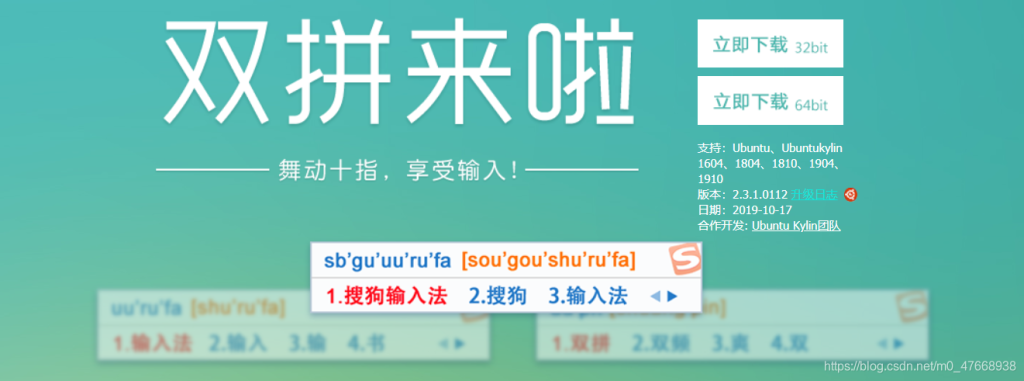
虚拟机环境下提升搜狗输入法体验的方法
优化输入响应速度的系统设置技巧
分配合理系统资源给虚拟机: 在虚拟机管理器中手动为虚拟系统分配足够的CPU核心和内存容量,有助于提升整体系统运行流畅度,减少搜狗输入法卡顿、延迟等问题。建议分配至少双核CPU和4GB以上内存,避免资源不足影响输入体验。
启用虚拟机的图形加速功能: 在VMware或VirtualBox中可启用3D图形加速与增强显示模式,这不仅提升整体界面流畅度,也能改善输入法在切换窗口或打开候选词栏时的动画响应速度。尤其在低配置主机上能显著提升操作手感。
关闭虚拟系统中的无关后台程序: 虚拟机中运行的背景程序越多,系统资源占用越高。建议关闭不必要的应用和服务,腾出更多资源供搜狗输入法使用,从而提升打字时的实时反馈和候选词加载速度。
开启增强型剪贴板与输入同步功能
启用主机与虚拟机剪贴板共享: 在大多数虚拟机软件中,可以开启主机与虚拟机之间的剪贴板共享功能,支持复制粘贴中文内容。这样可将主机中编辑好的文字直接粘贴至虚拟机中的搜狗输入法候选框或应用程序中,提高输入效率。
开启增强输入模式提升兼容性: 部分虚拟机如VMware Tools 或 Parallels Tools 提供“增强输入”或“智能输入”功能,启用后可改善输入法在全屏、无缝模式中的兼容性,避免输入法状态不同步、光标错位等问题。
同步输入法配置与个性化设置: 登录搜狗输入法账号可同步用户词库、自定义短语、外观皮肤等设置。在虚拟机中启用同步功能后,即可与主机保持输入习惯一致,无需重新配置,提升跨平台使用体验。
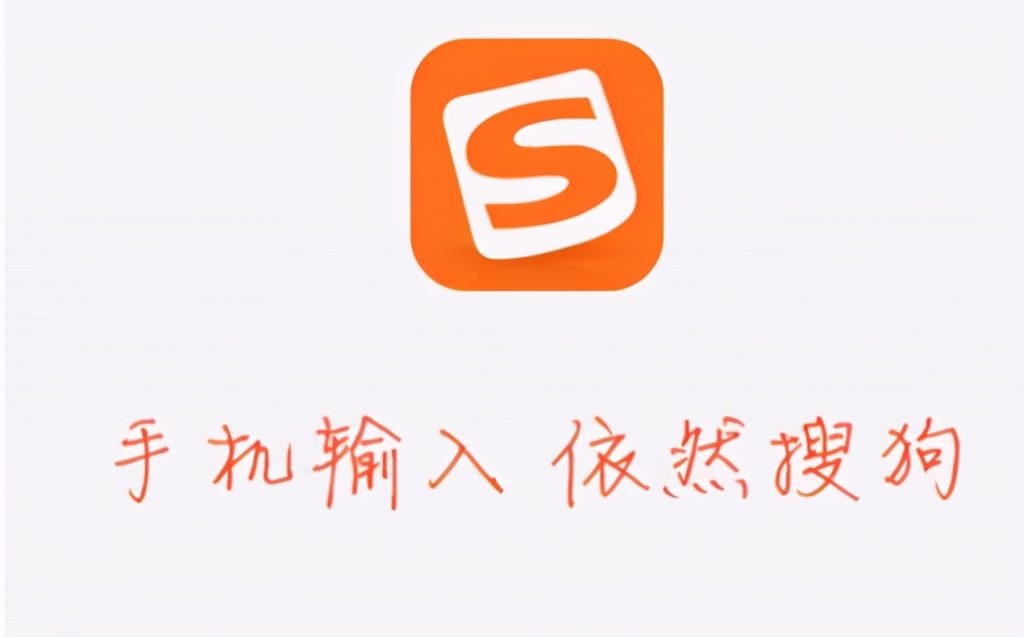
搜狗输入法在虚拟机中联网功能表现
云输入与皮肤下载在虚拟机中的可用性
云输入功能依赖虚拟机的网络配置: 搜狗输入法的云输入功能需要访问互联网并连接搜狗服务器。在虚拟机中,如果网络桥接或NAT设置正确,云输入即可正常使用,能够实现词库联想、云词推荐等功能,与真实系统表现基本一致。
皮肤下载功能受网络稳定性影响: 虚拟机中的皮肤下载依赖于稳定的外部连接。如果主机网络质量较好且虚拟机网络配置无误,通常可以流畅访问搜狗皮肤中心,下载并应用各类输入法皮肤。不过部分地区访问速度可能较慢。
登录功能支持个性化数据同步: 虚拟机中的搜狗输入法可正常使用账号登录功能,实现词库同步、皮肤同步、自定义短语同步等操作,便于主机与虚拟系统之间保持输入设置的一致性和连续性。
网络设置影响输入法功能的排查建议
确认虚拟机已正确联网: 若发现搜狗输入法无法使用云功能,首先应检查虚拟机的网络是否已连接。进入系统浏览器测试网页访问是否正常,必要时在虚拟机软件中调整网络类型为桥接或NAT。
检查DNS与代理设置是否干扰连接: 有些情况下,虚拟机中的DNS配置或代理设置可能会导致搜狗输入法无法连接云服务。建议将DNS设置为自动获取,关闭代理服务,确保网络直接连通。
查看安全软件是否限制网络访问: 防火墙或安全软件可能拦截搜狗输入法的联网请求,特别是在企业网络环境或使用第三方安全工具时。可在防火墙设置中添加白名单,放行搜狗输入法相关进程访问互联网。
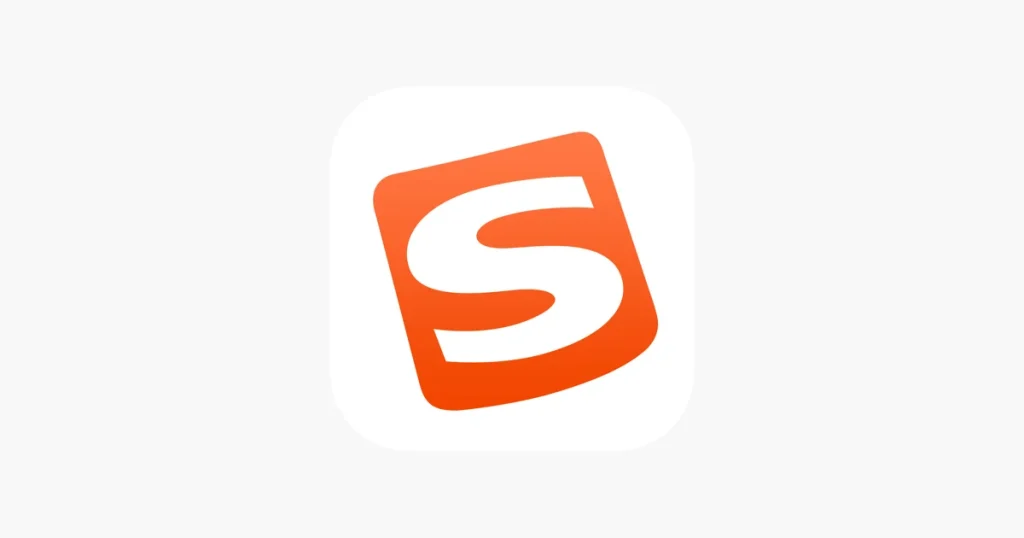
在虚拟机中备份与同步搜狗输入法设置
迁移输入法用户词库到虚拟系统的方法
导出本地词库文件进行备份: 在主机系统中打开搜狗输入法设置,进入“词库管理”功能,选择“导出用户词库”选项,将个人输入词汇以.scel格式导出保存至指定路径,例如U盘或共享文件夹中,便于后续导入虚拟机。
通过共享文件或网络传输导入词库: 在虚拟机中开启与主机之间的文件共享功能,或使用网络文件传输工具,将导出的.scel词库文件复制到虚拟系统中。确保文件传输过程中未被拦截或损坏。
在虚拟系统内导入词库文件: 打开虚拟机中的搜狗输入法设置中心,进入“词库管理”,点击“导入用户词库”,选择之前复制的.scel文件进行导入。导入成功后,即可在输入过程中使用原有的词语和短语。
虚拟机内登录账号同步个性化设置步骤
打开搜狗输入法账号登录入口: 启动虚拟机系统中的搜狗输入法后,点击输入法状态栏上的图标,选择“账号中心”或“同步设置”,进入登录界面,使用主机相同的搜狗账号进行登录操作。
同步用户词库与输入习惯数据: 登录后,系统将自动拉取云端备份的用户词库、自定义短语、输入历史和个性化词频等数据。同步完成后,虚拟机中的输入法使用体验将与主机保持高度一致,减少重新配置时间。
同步皮肤和快捷键等外观设定: 搜狗输入法还会同步用户使用的皮肤、按键音效、输入风格和快捷键设置。用户可根据需要在“同步设置”中选择启用或关闭某些同步项,确保个性化体验无缝延续到虚拟环境。
在虚拟机中安装搜狗输入法后无法切换输入法怎么办?
搜狗输入法在虚拟机中云输入功能无法使用怎么办?
虚拟机中的搜狗输入法可以和主机共享词库吗?